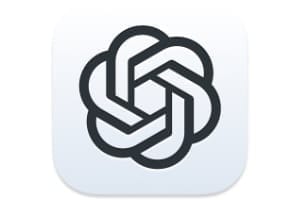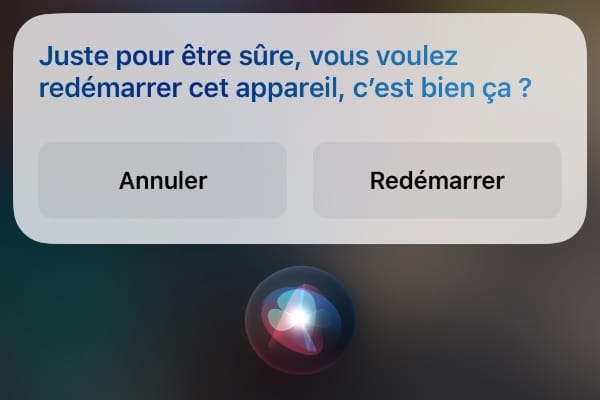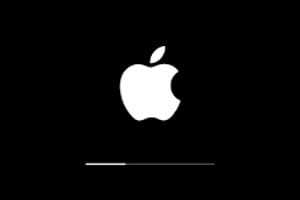格式化 Mac Silicon (M1) 涉及擦除 SSD 存储,以从空白 MacBook Air M1、MacBook Pro (M1)、Mac mini (M1) 或 iMac (M1) 开始。因此,此操作会完全擦除主磁盘、您的应用程序和您的个人数据。如果此操作所需的 Mac Silicon 恢复模式不可用,那么在这种情况下,我们建议您按照我们的教程进行操作在 DFU 模式下恢复您的 Apple Mac Silicon(如果出现故障)。最后,如果您使用的是 Intel Mac,您可以按照这些机器的专用步骤进行操作重置您的 Mac(出售前)。
格式化您的 Mac Silicon (M1):以恢复模式启动
由于您要完全格式化 Mac Silicon,我们首先建议您执行时间机器备份或者更好的是将 Mac 磁盘克隆到新磁盘(SSD 或硬盘)。开始于在恢复模式下启动您的 Apple Silicon Mac(macOS 恢复)。为此,请按住您的电源按钮MacBook Air,MacBook Pro或者麦克迷你电脑。您将看到:“按住以显示启动选项...”。选择选项菜单并单击“继续”。
在 Mac 的“实用程序”面板中,单击最后一个菜单,即用于修复的“磁盘实用程序”,在本例中是用于删除卷的操作。
单击 Macintosh HD 卷(或您的主卷)。如果后者未显示,请转到“演示”图标并验证“显示侧边栏”,然后“仅显示卷”。
格式化 Mac Silicon (M1):删除卷组
Macintosh HD 卷突出显示(蓝色)后,按“擦除”图标。您可以保留卷名不变或将其更改为“Macintosh HD”,您必须选择“APFS”格式,因为您的 Apple Silicon Mac 具有 SSD 存储。最后,单击“擦除卷组”按钮而不仅仅是“擦除”。因为,这里我们将在一次操作中擦除 macOS 系统分区和包含应用程序和数据的“Macintosh HD – 数据”分区。
操作完成后,您可以保持 Mac Silicon 不变,它不再包含任何个人数据。否则你可以重新安装 macOS Big Sur 11.x(Mac 英特尔/Mac 苹果硅 ARM)。